 ymmy
ymmy- 关注
0
1
2
3
4
5
6
7
8
9
0
1
2
3
4
5
6
7
8
9
0
1
2
3
4
5
6
7
8
9
0x00前言
企业日常实践当中,当我们开设网站需要对某些黑名单IP端里面启用白名单,也就是说,允许其他网段访问,但是该网站需要禁止某个网段(10.10.0.0/16)IP访问,但是必须同时也允许10.10.10.10、10.10.11.11 访问网站,那么这时候我们应该如何对IIS 中的IP地址和域限制进行配置呢?
0x01开启IP地址和域限制
在【开始】菜单,打开【服务器管理器】,定位到左上角的【服务器管理器】--【角色】--【web服务器IIS】--【Internet信息服务( IIS) 管理器】
点击【web服务器IIS】,如下图所示:
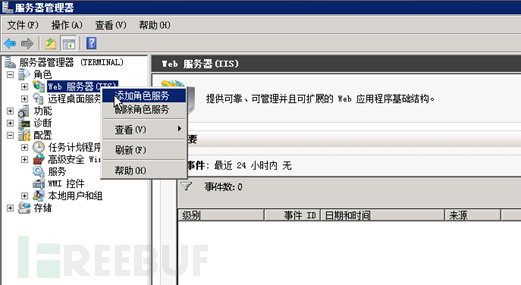
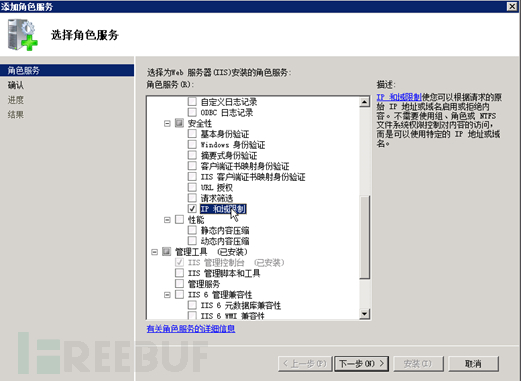
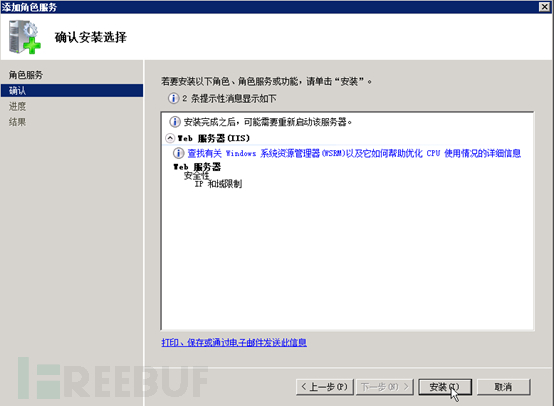
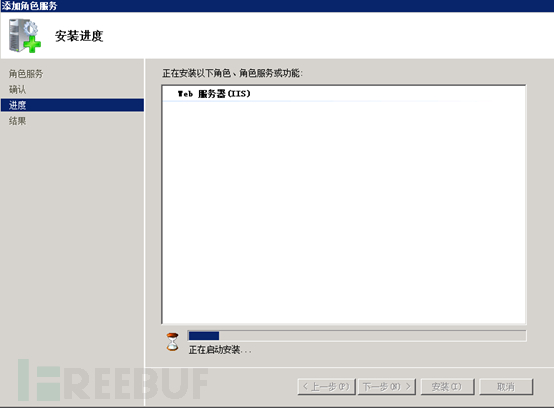
安装完成,即可进行下一步
0x02设置IP地址和域限制
定位到功能模块,如下图所示:
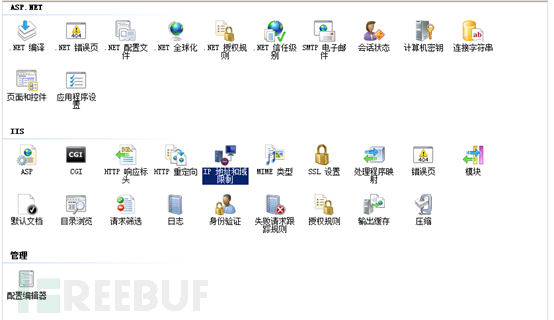
定位到【编辑功能】,配置【未指定客户端的访问权限】为【允许】,如下图所示:
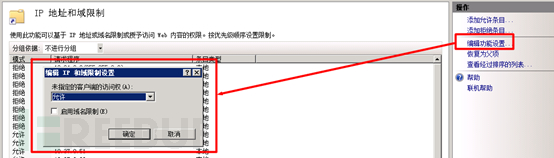
0x03配置IP和网段
1、先配置允许的IP,此处非常重要,如下图所示:
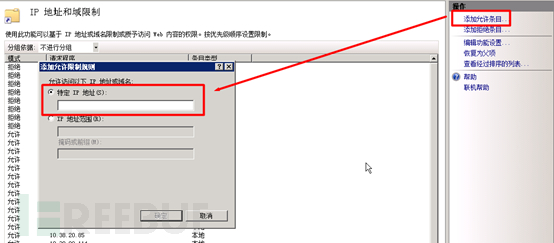
在这里把要允许的IP都配置好,例如10.10.10.10、10.10.11.11
2、最后配置禁止的网段,此处非常重要,如下图所示:
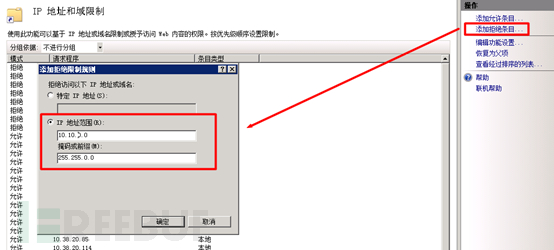
0x04查看经过排序的列表
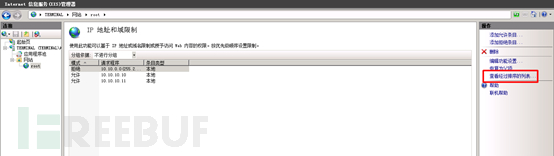
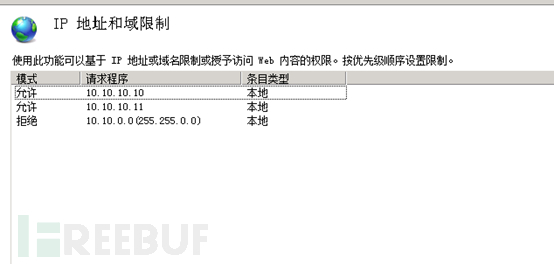
这时候我们看到在网站的访问控制当中,先运行这两个访问,后禁止10.10.0.0/16访问,达到的效果是除了这两个IP外,10.10.0.0/16的其他IP均无法访问网站
0x05新增IP和网段
这时候,如果我们出现同样的需求:禁止10.11.0.0/16网段访问,但是要允许10.11.11.11 和10.11.11.12 访问网站,这时候我们要怎么做呢?
同样,也要在【添加允许条目】把这两个IP添加进行,然后在【添加拒绝的条目】把网段添加进去。
此时,还有很重要的一步:点击【经过排序的列表】,如下图所示:
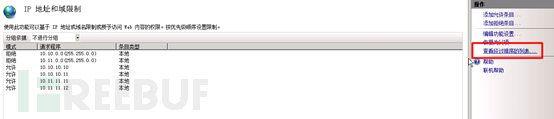
重点2:我们要把允许的条目都上移到拒绝条目的上面,如下图所示:

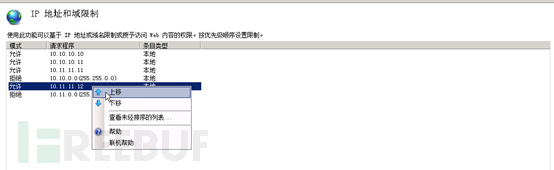
0x06最后的结果
允许的条目都在上面,拒绝的条目在下面,如下图所示:
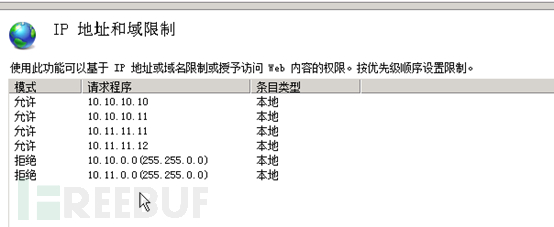
这样最终达到目标:禁止某个网段,但允许该网段某些IP访问
*本文作者:ymmy,转载请注明来自FreeBuf.COM
如需授权、对文章有疑问或需删除稿件,请联系 FreeBuf 客服小蜜蜂(微信:freebee1024)










